이번에는 사진 누끼따기 작업을 손쉽게 할 수 있는 무료 웹사이트를 소개해 드리려 합니다.
이미지 작업을 할때 그림 배경 없애기 같이 사진의 배경을 없애서 투명하게 만드는 작업을 '누끼따기'라고 말합니다.
누끼따기 뜻은 일본어에서 온 말이에요.
누끼(ぬき)는 뺀다라는 뜻이지요.

쇼핑몰에서 베너 작업 같은 걸 할 때 특히 많이 사용하게 되는데요.
위에서 처럼 불필요한 부분을 그림 배경 없애기를 해서 삭제한 후 적절한 컬러를 삽입해 주거나 다른 사진과 합성하는 용도로 사용합니다.
이런 사진 누끼따기 작업을 포토샵 같은 유료 도구가 없어도 손쉽게 할 수 방법이 있습니다.
removebg로 사진 누끼따기 손쉽게

removebg라는 사진 누끼따기 사이트가 있는데요.
이곳에서 간편하게 별도 설치 프로그램 없이도 웹사이트 상에서 그림 배경 없애기가 가능합니다.
사이트에 접속 후 가지고 있는 그림을 그냥 드래그 앤드 드롭을 하면 바로 작업이 진행되어 편리합니다.
removebg 사진 배경 없애기 사이트의 장점
이 removebg 사이트의 장점은 무엇보다 이용이 매우 편리하다는 것에 있습니다.
무료 그림 배경 없애기 사이트 중 가장 편리한 UI를 가지고 있지 않나 생각이 되네요.
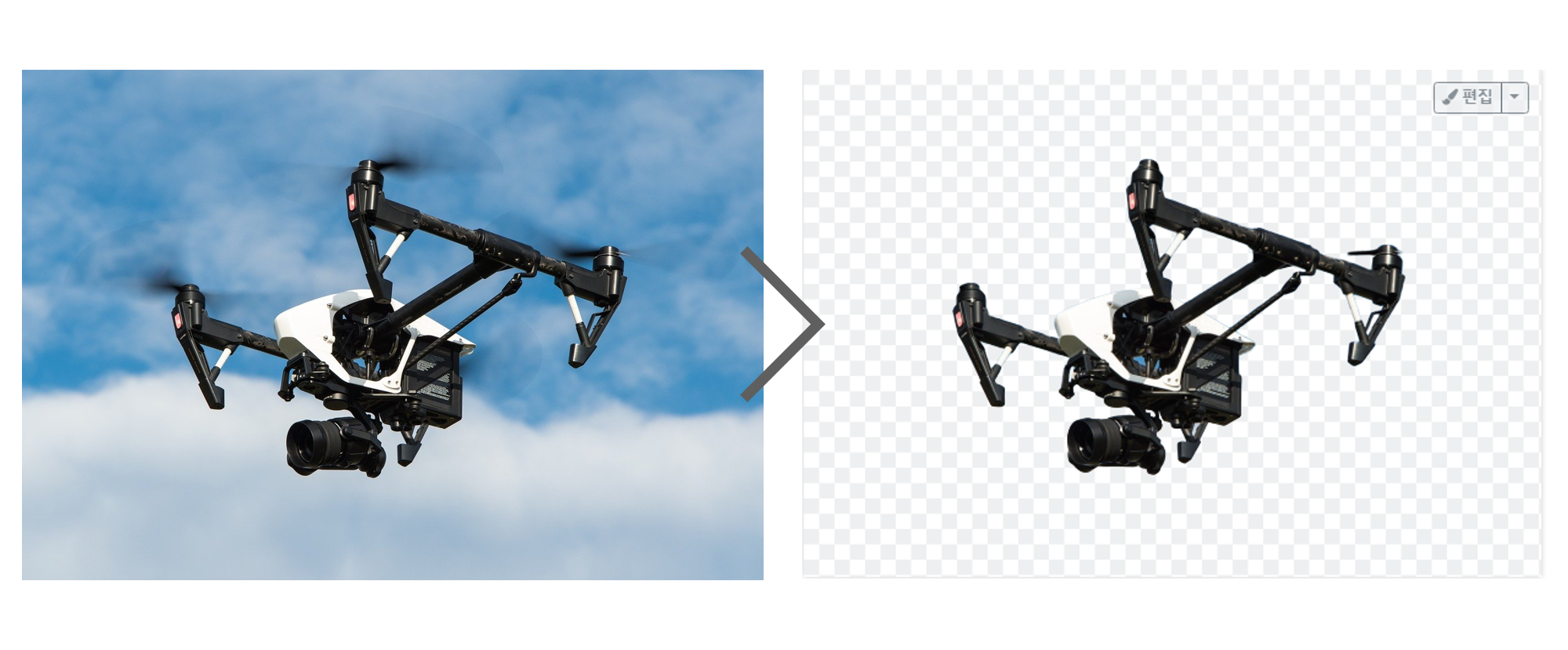
이처럼 그냥 웹사이트에 이미지를 가져다 업로드만 시켜주면 바로 사진 누끼따기가 자동으로 시행됩니다.
여기서 주의하실 점은 배경과 피사체가 명확하게 구분이 되는 것일수록 결과물이 좋다는 거예요.
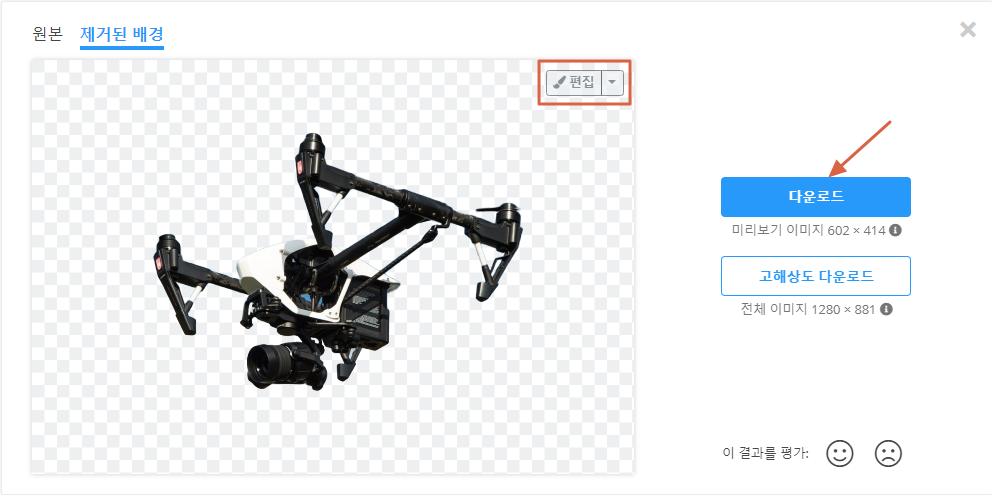
이렇게 만들어진 결과물을 바로 다운로드 받아 사용할 수도 있고, 추가적인 편집을 할 수도 있습니다.
사진 누끼따기를 한 결과물의 배경을 바꾸고 싶다거나 실수로 지워진 부분을 복원하려면 '편집 메뉴'를 통해 하실 수 있습니다.
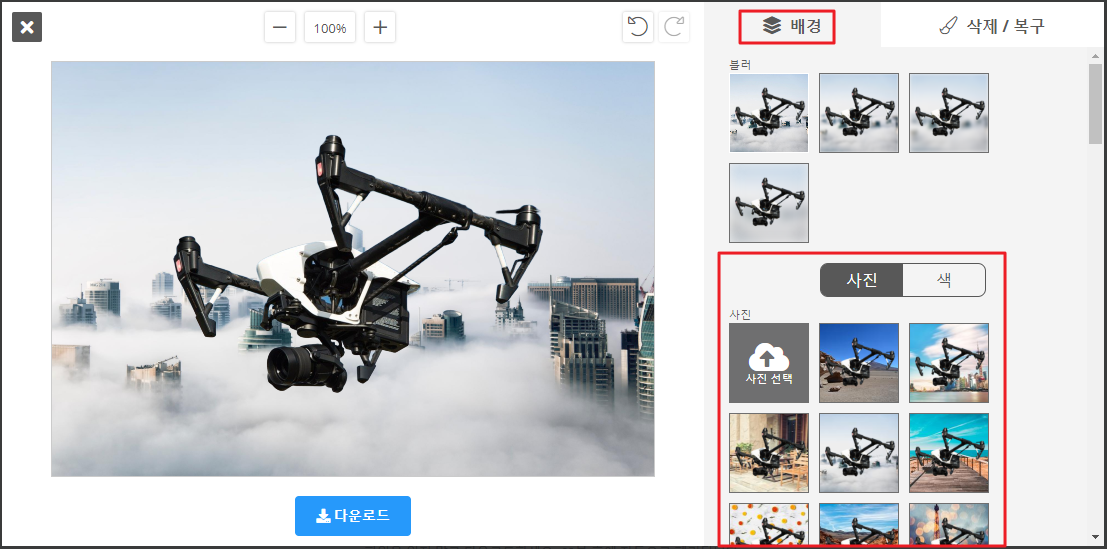

위의 그림에서 보이는 예시처럼 2가지 작업을 할 수 있습니다.
첫째는 '배경'탭을 이용해서 자유롭게 배경을 얹어서 변형시킬 수 있습니다.
제안되는 배경으로 작업을 할 수도 있고, 자신이 직접 이미지를 업로드해서 합성을 할 수도 있습니다.
두 번째인 '삭제/복구' 탭을 통해서 실수로 지워진 부분을 다시 살릴 수도 있고, 추가로 더 지울 수도 있습니다.
브러시를 이용하는 방법인데, 브러시 크기를 조절해서 미세한 작업도 가능합니다.
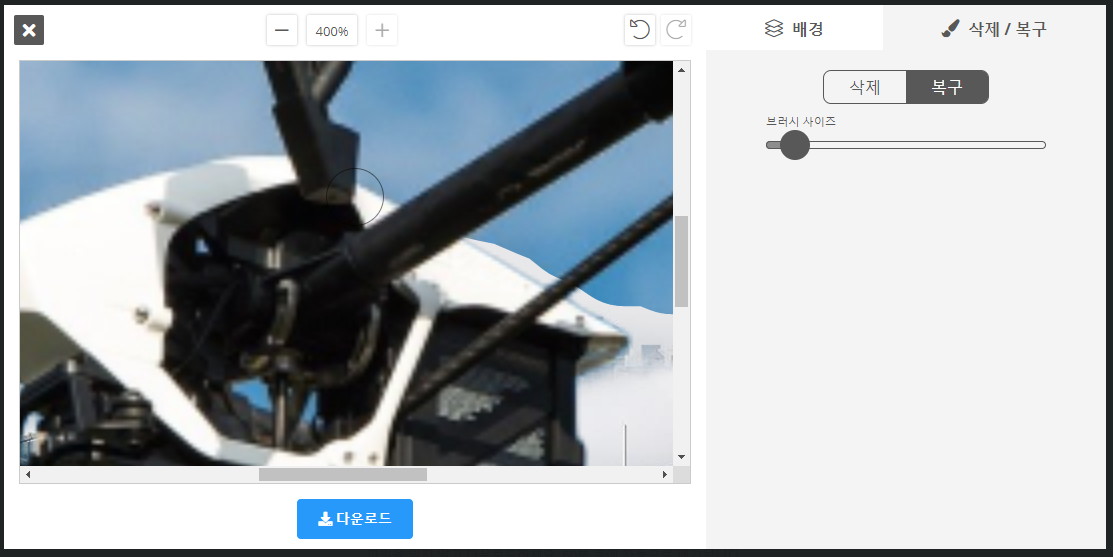
이미지를 최대 400배 까지 확대할 수 있기 때문에 세밀한 작업을 할 때도 도움이 되겠네요.
상단에 있는 확대 / 축소 버튼을 통해 작업이 가능합니다.
제가 사용해 본 사진 누끼따기 무료 사이트 중에서는 가장 디테일하고, 간편한 기능을 제공하더라고요.
별도의 로그인도 필요 없습니다.
removebg 사진 누끼따기 사이트의 단점
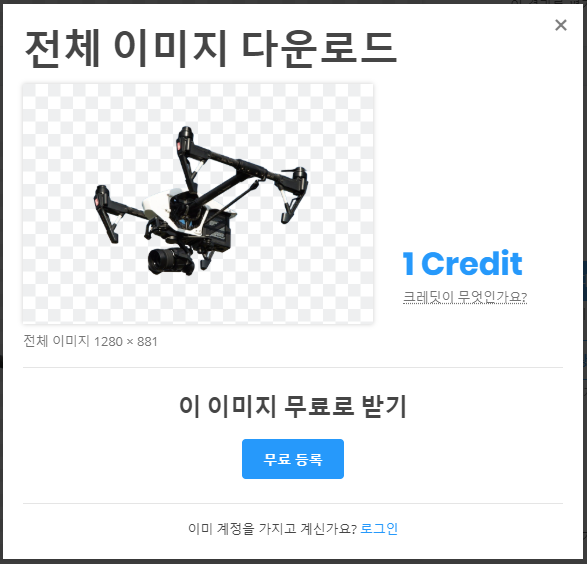
특별히 단점이라고 말하기는 뭣하지만 고해상도의 이미지를 다운로드하려면 'Credit'이라는 게 필요하며, 이건 곧 유료를 의미합니다.
일반적으로 그림 배경 없애기를 했을 때의 다운로드 해상도는 602 * 424 픽셀로 저해상도입니다.(이미지마다 조금씩 다름)
그러나 고해상도는 사용한 이미지의 최대 화질까지 이용이 가능하기 때문에 인쇄 작업에 사용하시려면 유료 결제를 하셔야 합니다.
removebg도 서비스를 하면서 먹고 살아야 하기 때문에 어찌 보면 당연한 결과겠네요.

Credit에 관한 내용은 위의 가격표를 참고해 주시면 됩니다.
이 점만 잘 감안하신다면 그림 배경 없애기로는 꽤 괜찮은 품질을 보여주는 것 같네요.
'Application > PC' 카테고리의 다른 글
| 윈도우 사용자 휴대폰 앱 삭제하는 방법 (5) | 2020.09.09 |
|---|---|
| 대표적인 무료글꼴 다운로드 나눔폰트 설치하는 방법 (0) | 2020.08.10 |
| 원격접속을 위한 컴퓨터 절전모드 해제하는 방법 (0) | 2020.04.02 |
| JPG 용량줄이기 tinypng로 3초만에 해결하기 (0) | 2020.03.13 |
| 다음팟플레이어 방향키를 이용한 동영상 탐색 구간 설정하는 방법(3초 앞으로 뒤로) (1) | 2019.08.13 |